win11给管理员权限 win11如何设置管理员权限
更新时间:2024-11-07 14:01:29作者:xiaoliu
win11给管理员权限是操作系统中的一项重要功能,管理员权限可以让用户在系统中拥有更高的操作权限,可以对系统进行更深入的管理和控制,在win11中,设置管理员权限是非常简单的,只需要进入系统设置,找到账户和登录选项,然后选择账户类型为管理员即可。通过设置管理员权限,用户可以更方便地管理系统和软件,确保系统的安全和稳定运行。
win11管理员权限开启1、首先我们可以按住键盘的“win+r”键盘进入运行界面。

2、然后再运行界面输入“gpedit.msc”。
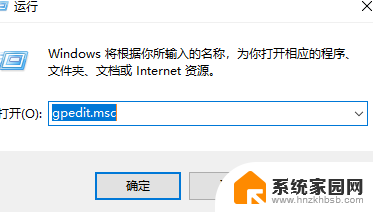
3、接着我们点击“计算机配置”。
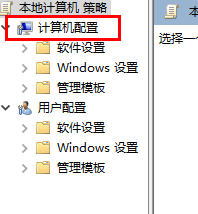
4、然后点击“windows设置”。
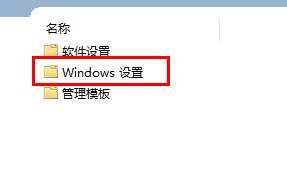
5、随后点击“安全设置”。
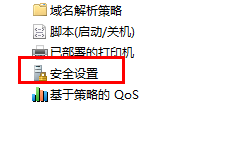
6、接着点击“本地策略”。
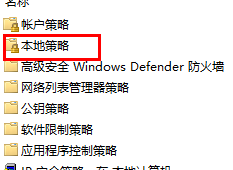
7、进入之后点击安全选项。
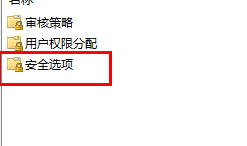
8、点击“管理员账户状态”。
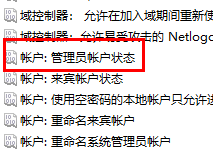
9、最后将选项设置成为“已启用”就可以了。
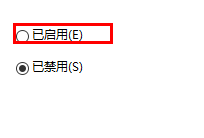
以上就是关于win11给管理员权限的全部内容,有出现相同情况的用户就可以按照小编的方法了来解决了。
win11给管理员权限 win11如何设置管理员权限相关教程
- win11怎么给新账户管理员权限 Win11管理员权限设置位置
- win11cmd如何设置管理员权限 Win11管理员权限在哪里修改
- win11怎么设置以管理员权限运行 win11管理员权限怎么开启
- win11怎么设置管理员权限 Win11管理员权限设置在哪里
- win11管理员权限在哪 Win11管理员权限在哪个选项中设置
- win11如何设置管理权限 win11管理员权限设置步骤
- win11如何用管理员权限打开 win11如何提升管理员权限
- windows11文件如何获得管理员权限 Win11管理员权限开启步骤
- win11系统下开启管理员权限 win11管理员权限怎么开启
- win11如何运行管理员权限 Win11管理员权限怎么开启
- win11自带桌面背景图片在哪里 个性化电脑壁纸设计灵感
- 虚拟触摸板win11 Windows11虚拟触摸板打开方法
- win11系统默认声音 Win11如何设置默认音量大小
- win11怎么调开机启动项 Win11开机启动项配置
- win11如何关闭设置桌面 Windows11设置主页如何关闭
- win11无法取消pin密码 win11怎么取消登录pin密码
win11系统教程推荐
- 1 win11屏保密码怎样设置 Win11屏保密码设置步骤
- 2 win11磁盘格式化失败 硬盘无法格式化怎么修复
- 3 win11多了个账户 Win11开机显示两个用户怎么办
- 4 电脑有时不休眠win11 win11设置不休眠怎么操作
- 5 win11内建桌面便签 超级便签文本添加
- 6 win11红警黑屏只能看见鼠标 win11玩红色警戒黑屏故障解决步骤
- 7 win11怎么运行安卓应用 Win11安卓应用运行教程
- 8 win11更新打印机驱动程序 Win11打印机驱动更新步骤
- 9 win11l图片打不开 Win11 24H2升级后无法打开图片怎么办
- 10 win11共享完 其他电脑无法访问 Win11 24H2共享文档NAS无法进入解决方法